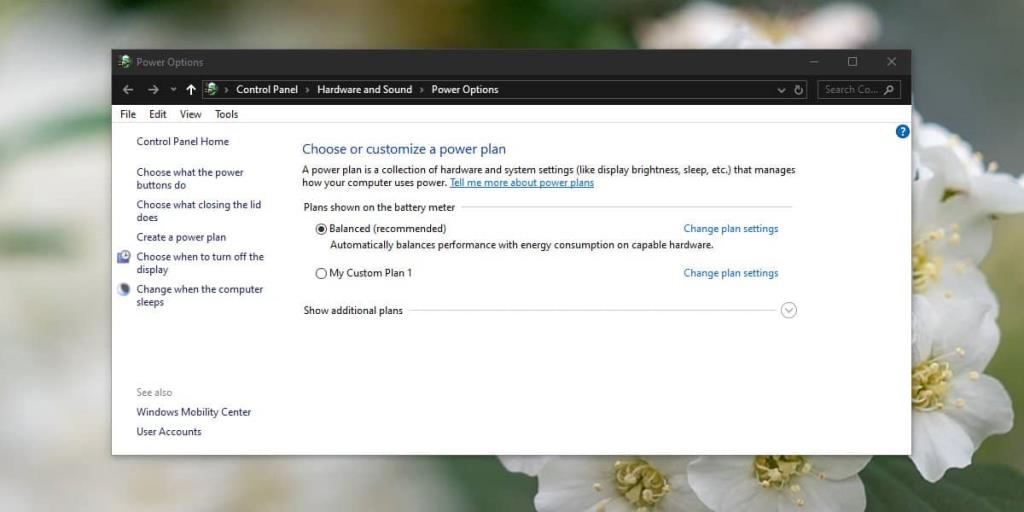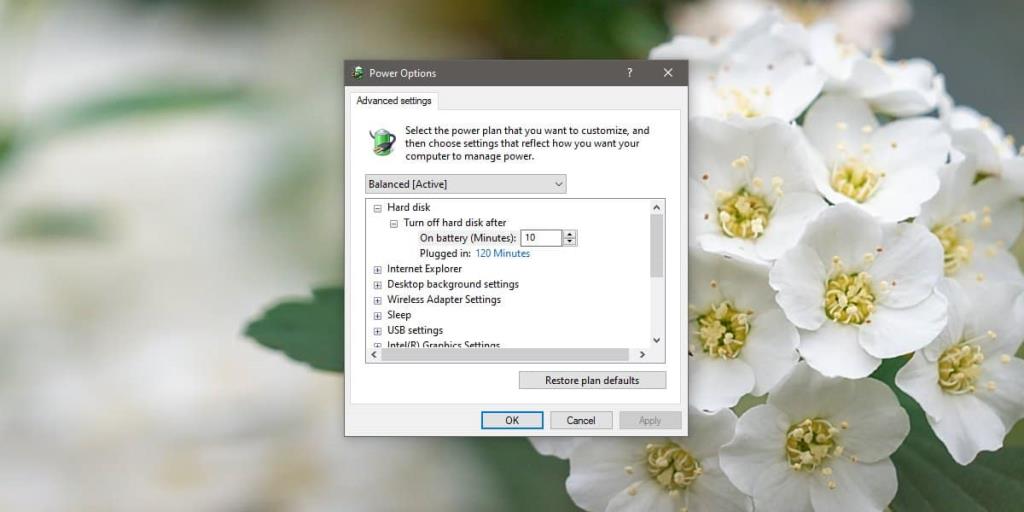Windows 10 mempunyai ciri kemas yang dipanggil pengurusan kuasa. Pengurusan kuasa adalah untuk pelbagai komponen perkakasan pada komputer anda. Perkakasan menggunakan kuasa dan Pengurusan kuasa membolehkannya dimatikan atau dijalankan dalam keadaan kuasa rendah. Papan kekunci dan tetikus ialah satu contoh perkakasan yang dimatikan, tetapi cakera keras juga dimatikan apabila ia tidak digunakan. Ia adalah ciri yang berguna tetapi jika anda perlu melumpuhkan pengurusan kuasa atas sebab apa pun, anda boleh. Ini caranya.
Lumpuhkan pengurusan kuasa untuk peranti
Anda boleh melumpuhkan pengurusan kuasa untuk peranti daripada skrin Pilihan Kuasa. Cara paling cepat untuk mendapatkannya ialah dengan membuka File Explorer dan masukkan yang berikut dalam bar lokasi.
Panel Kawalan\Perkakasan dan Bunyi\Pilihan Kuasa
Di sini, anda akan melihat semua pelan kuasa yang telah anda konfigurasikan pada sistem anda. Pengurusan kuasa dilumpuhkan berdasarkan pelan per kuasa. Klik 'Tukar tetapan pelan' untuk pelan kuasa yang ingin anda lumpuhkan pengurusan kuasa. Pada skrin seterusnya, klik 'Tukar tetapan kuasa lanjutan'.
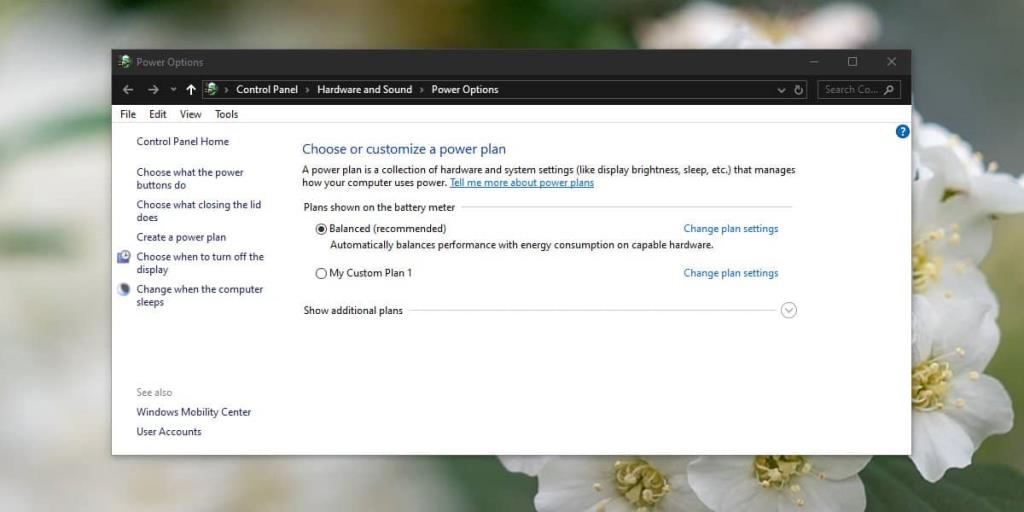
Dalam tetingkap yang terbuka, anda perlu melalui beberapa tetapan berbeza untuk melumpuhkan pengurusan kuasa untuk peranti. Tidak ada satu suis yang akan melakukan kerja. Sebaliknya, anda boleh memilih pada asas setiap peranti, peranti untuk melumpuhkan pengurusan kuasa.
Pilihan yang anda lihat dalam tetingkap ini akan berbeza berdasarkan perkakasan yang dipasang pada sistem anda dan ciri yang disokongnya. Perkara yang perlu anda lalui di sini ialah Cakera keras, tetapan penyesuai wayarles, penggantungan terpilih USB di bawah tetapan USB, Tetapan platform dan rangka kerja terma, ekspres PCI dan pengurusan kuasa Pemproses. Semak tetapan di bawah bahagian ini dan lumpuhkan apa-apa yang mengehadkan kuasa.
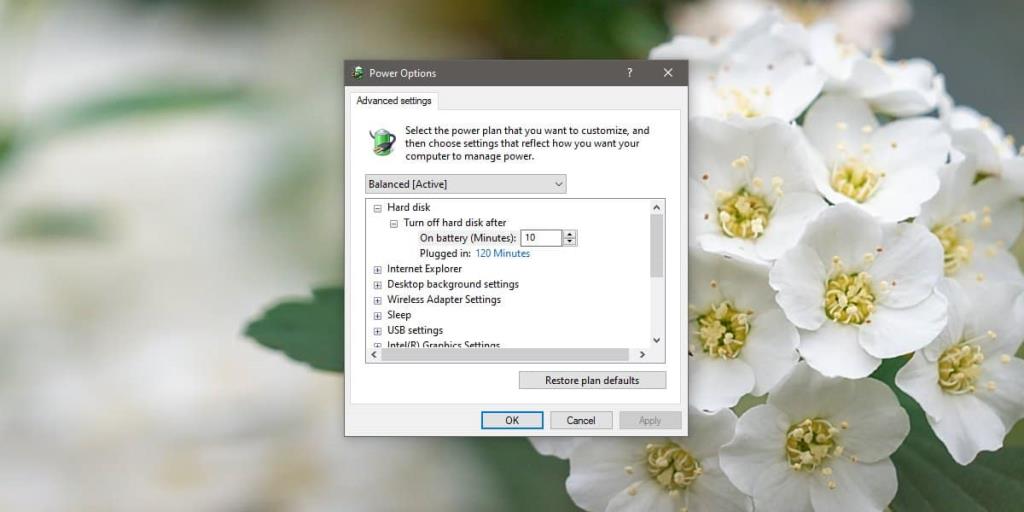
Anda harus melalui semua tetapan dan lihat jika anda menemui apa-apa lagi untuk menguruskan kuasa yang dibekalkan kepada peranti.
Kita harus menyebut bahawa Windows 10 mempunyai pelan kuasa yang memihak kepada bateri yang lebih baik dan yang memihak kepada prestasi. Pelan berasaskan prestasi adalah kemaruk kuasa dan kemungkinan besar akan menyebabkan banyak pilihan pengurusan kuasa dilumpuhkan. Anda boleh cuba menggunakannya dan bukannya menukar tetapan untuk pelan kuasa seimbang. Anda juga boleh membuat pelan kuasa tersuai, atau anda boleh mendayakan Pelan Kuasa Tersuai pada Windows 10 .
Jika sesetengah peranti anda masih dimatikan selepas anda melumpuhkan semua pilihan di bawah pelan kuasa semasa, anda boleh menyemak sifat peranti di bawah Pengurus Peranti dan melihat sama ada peranti itu mempunyai pilihan pengurusan kuasa yang boleh anda lumpuhkan.